Voice Memo-app på iPhone X / 8/7/6/5 kan hjælpe dig med at optage stemmekonference om arbejde, sjælden lyd i livet, fine skitser, når du synger og mere. Til sikkerhedskopiering af disse dyrebare stemmememoer kan du nogle gange have behov for at overføre stemmememoer fra iPhone. Her kommer spørgsmålet, hvordan man overfører stemmememoer fra iPhone til Mac?
For at foretage dataoverførslen vil iTunes altid være din første tanke. ITunes er dog ikke en god mulighed for at overføre stemmememoer fra iPhone. Så her vil vi introducere dig, hvordan du overfører stemmememoer fra iPhone til Mac på 2 måder og ingen komplicerede iTunes, kun 2 nemme og hurtige måder.
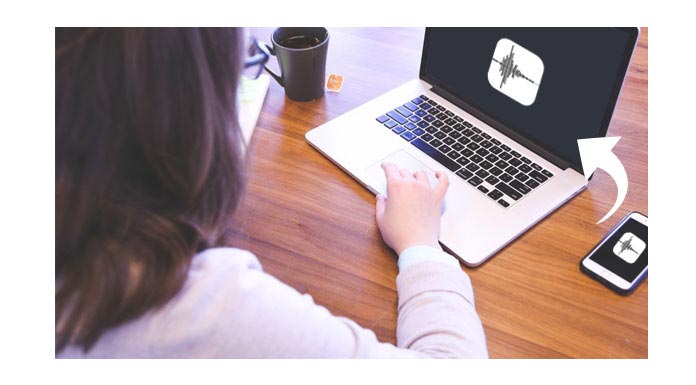
I den første del af dette indlæg viser vi dig den almindelige måde at overføre iPhone-stemmememoer til Mac på. Denne måde at få stemmemeddelelser fra iPhone er ganske let og gratis, fordi du kan overføre stemmememo fra iPhone til Mac ligesom at sende meddelelser / e-mail til andre.
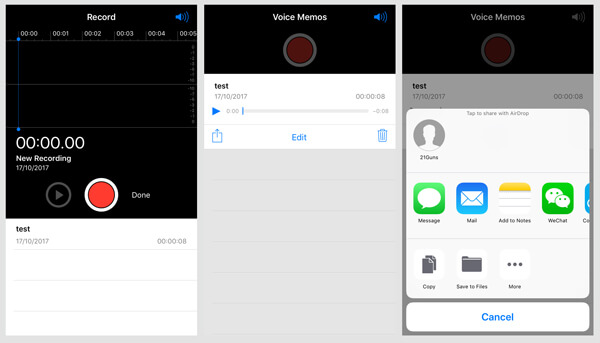
Trin 1 Tænd din iPhone og åben Lydoptagelse ca.
Trin 2 Find den stemmeoptagelse, du vil importere, og tryk på Del ikon i venstre hjørne.
Trin 3Vælg Besked or Post, og udfyld de relevante oplysninger, f.eks. modtagerinformation.
Trin 4 Tryk på Send at overføre stemmemeddelelse fra iPhone til Mac.
Derefter kan du åbne Message App på din Mac og modtage iMessage med vedhæftet stemmememofil. Alternativt kan du åbne postkassen på Mac og downloade stemmememoerne.
På denne måde kan du hurtigt overføre stemmememoer fra iPhone til Mac. Men hvis du har adskillige stemmememor, som du vil overføre nu, er brug af besked eller mail ikke et godt valg. Du skal bare læse afsnittene nedenfor for at overføre masser af stemmememoer eller størreoptagelser i stor størrelse fra iPhone til Mac.
Som nævnt ovenfor vil vi anbefale dig den professionelle iPhone stemmememo-overførende app - Mac FoneTrans, for at importere store eller mange talestemme fra iPhone til Mac.
FoneTrans, som en iOS-overførsel, hjælper dig med at overføre data mellem din iPhone, iPad, iPod, MacBook og PC. Uden iTunes giver denne iOS-overførsel dig mulighed for at overføre filer fra gammel iPhone til ny iPhone, herunder fotos, videoer, sange, kontakter, beskeder, stemmememo og så videre.
Trin 1Start overførsel af stemmememo
Efter at have downloadet denne kraftfulde iPhone stemmememoer, der overfører software på din Mac, skal du installere og åbne den. Tilslut din iPhone til den via USB-kabel. Den genkender automatisk din iOS-decice og viser dens grundlæggende oplysninger i grænsefladen.

Trin 2 Vælg stemmemeddelelser, du vil overføre
Når dit iPhone-ikon vises på hovedgrænsefladen, vises alle typer data på iPhone i kategorier i venstre kontrol. Og klik på "Media" fra venstre kontrol, derefter "Stemmememoer" i topmenuen, vælg de stemmeafspilninger, du vil eksportere.
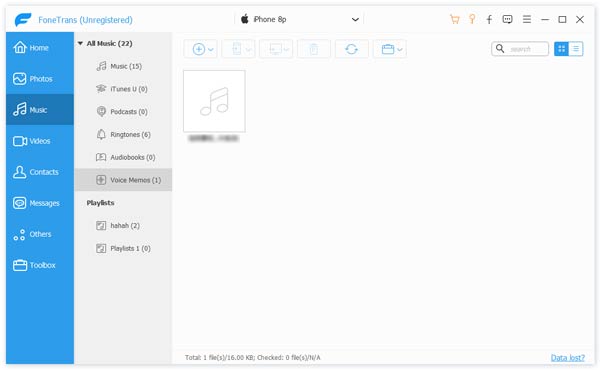
Trin 3 Overfør stemmememoer fra iPhone til Mac.
Når du har valgt stemmememoer, skal du klikke på "Eksporter"> "Eksporter til Mac" og vælge destinationen for dine downloadede stemmememoer. Og klik derefter på "OK" for nemt at overføre stemmememoer fra iPhone til Mac.
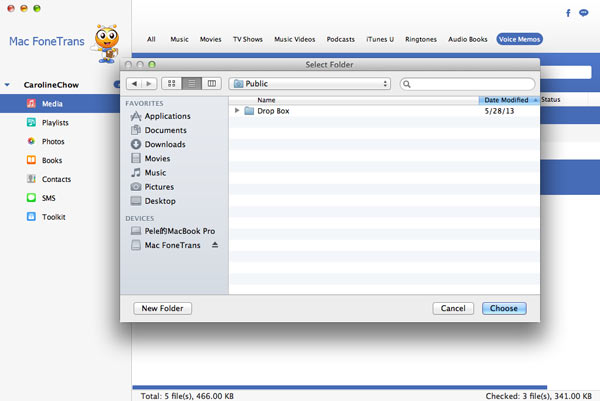
Uanset hvor mange stemmememoer du har, kun et klik, kan du overføre dem til Mac på få sekunder. Bortset fra stemmememoer, kan du også eksportere andre iPhone-filer til Mac, f.eks. flytte fotos fra iPhone til Mac. Du kan gratis downloade den og prøve.
I dette indlæg taler vi hovedsageligt om, hvordan man overfører stemmememoer fra iPhone til Mac. Vi fortæller dig to måder at få jobbet ned på. Uanset om du vil overføre iPhone-stemmememoer eller andre iOS-filer, kan du finde de passende metoder til at gøre det.